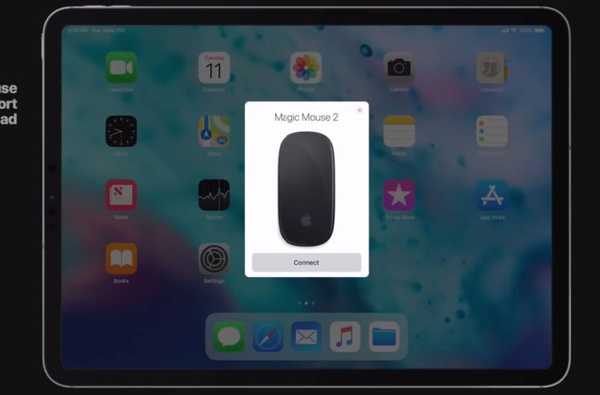Non più scuotere l'iPad come iOS 13 e iPadOS mettono in luce nuovi modi per effettuare selezioni di testo rapide, inclusi gesti di produttività a tre dita per tagliare / copiare / incollare e annullare / ripetere.
La modifica e la navigazione del testo sono state modernizzate in iOS 13 e iPadOS, con un ampio margine.
iOS e selezioni di testo
Layout web dinamici e progressi HTML hanno reso difficile la selezione del testo. iOS non ha davvero innovato in termini di selezioni di testo multitouch da anni ormai, esacerbando il problema.
Ma con le modifiche alla navigazione del cursore, allo scorrimento, alla selezione e alla manipolazione del testo in iOS 13 e iPadOS, puoi finalmente selezionare blocchi di testo, incollare selezioni in altre app e altro senza che il menu a bolle si frapponga. Oltre alla navigazione e alle selezioni, ci sono anche nuovi gesti che aumentano la produttività per tagliare / copiare / incollare e annullare / ripetere.
L'aggiornamento iOS 13 per i dispositivi iPhone e iPod touch, nonché il nuovo software iPadOS per tablet iPad, rilasciato per i test degli sviluppatori dopo il discorso programmatico del 3 giugno al WWDC.
Gli aggiornamenti usciranno commercialmente questo autunno.
iOS 13 e iPadOS: la selezione del testo è semplice
I miglioramenti apportati a iOS 13 e iPadOS rendono le operazioni quotidiane come lo scorrimento di documenti lunghi, lo spostamento del cursore, la selezione di blocchi di testo e la manipolazione delle selezioni di testo più velocemente e in modo più accurato che mai.
Navigazione e scorrimento rapidi del cursore
Invece di toccare e tenere premuto per mostrare la lente di ingrandimento, che ti consente quindi di spostare il cursore dove preferisci, puoi semplicemente selezionare il cursore e trascinarlo nel punto desiderato senza intralciarlo. Il nuovo gesto richiede un po 'di tempo per abituarsi, ma una volta fatto, non guarderai mai indietro. Mentre sposti il cursore, si aggancerà automaticamente alle linee e tra le parole.
Come puoi vedere tu stesso, spostare il cursore in iOS 13 e iPadOS è molto naturale.
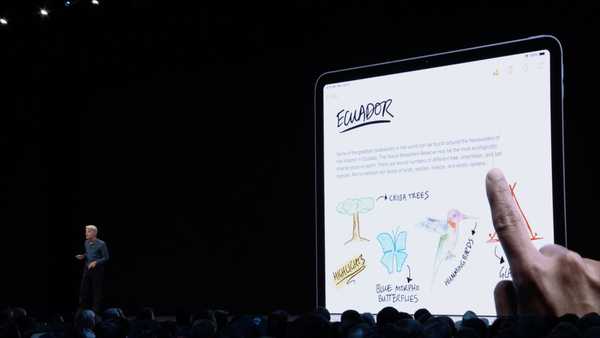
Prendi il cursore e trascinalo nel punto desiderato, è così facile.
Quando devi scorrere tonnellate di contenuti, come una pagina molto alta in Safari o un documento complesso in Pages o una lunga chat in Messaggi, non devi più ricorrere al rapido scorrimento. In iOS 13 e iPadOS, puoi semplicemente trascinare la barra di scorrimento e strofinarla come un boss.
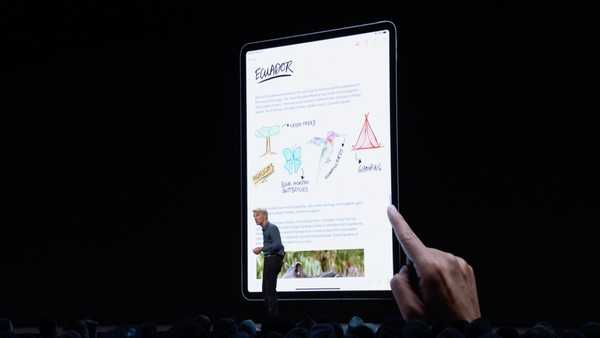
In iOS 13 e iPadOS, puoi finalmente trascinare la barra di scorrimento.
Se hai dimenticato, la barra di scorrimento di iOS appare quando inizi a scorrere, quindi potresti dover scorrere un po 'scorrendo per mostrare la barra di scorrimento.
Selezioni di testo facili
Oltre ai miglioramenti della navigazione, le selezioni sono state notevolmente migliorate con la possibilità di selezionare passaggi di testo con un semplice tocco. In altre parole, iOS 13 e iPadOS ti consentono di selezionare rapidamente un blocco di testo personalizzato semplicemente trascinando il dito su di esso.
È inoltre possibile utilizzare le seguenti scorciatoie per effettuare selezioni rapide:
- Seleziona una parola: toccalo due volte.
- Seleziona una frase: tocca il testo con tre dita.
- Seleziona un paragrafo: tocca il testo con quattro dita.
- Menu a bolle: consente di visualizzare il menu di scelta rapida toccando una volta con tre dita.
- Seleziona più elementi contigui: tocca con due dita, quindi trascina per selezionare rapidamente e-mail, file e cartelle.
L'algoritmo di iOS analizza ciò che stai toccando per rendere ancora più semplice la selezione dei rilevatori di dati.
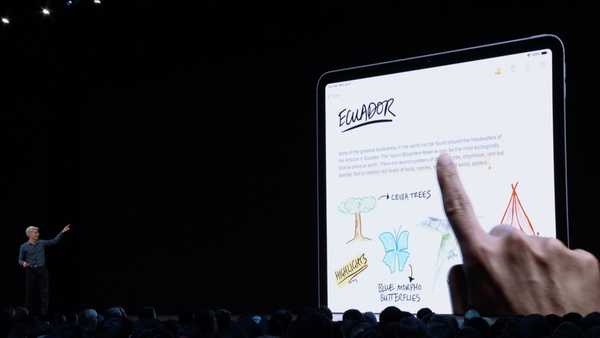
Trascina il dito sul testo per effettuare una selezione arbitraria.
Un doppio tocco consente di selezionare rapidamente un indirizzo, un numero di telefono, un indirizzo e-mail o un'altra stringa che viene visualizzata come collegamento ipertestuale basato su Rilevatore dati. Un singolo tocco su tale collegamento esegue un'azione predefinita, come in precedenza. Ad esempio, toccando un indirizzo si apre la posizione sottostante in Maps, ma toccando due volte il collegamento si seleziona l'indirizzo in modo da poter copiare il testo sottostante.
Nuovi gesti taglia / copia / incolla
È possibile utilizzare i nuovi gesti che fanno risparmiare tempo per le operazioni di taglio, copia e incolla.
- Tagliare: pizzicare con tre dita due volte di seguito per tagliare.
- copia: pizzicare con tre dita per copiare.
- Incolla: pizzicare verso il basso con tre dita per incollare.
Questi nuovi gesti taglia, copia e incolla funzionano su tutte le app di sistema e di terze parti.

Apple non ha innovato copia / incolla per molto tempo, quindi questa è una gradita aggiunta.
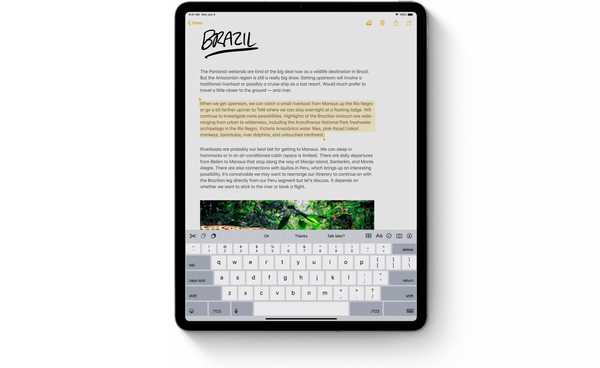
Seleziona un intero paragrafo con quattro tocchi.
Nella foto sotto: il nuovo gesto di copia.
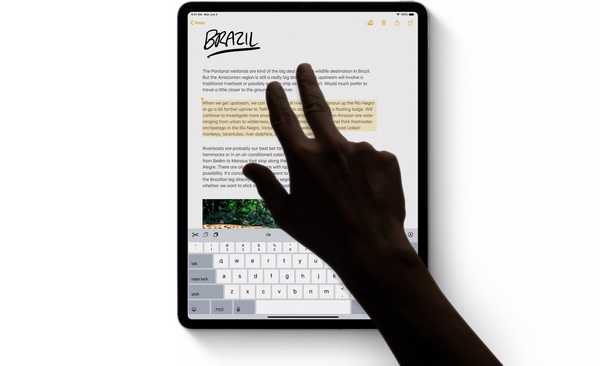
Copia la selezione con un pizzico di tre dita (fallo invece due volte per tagliare).
Ecco il nuovo gesto di copia in azione.
https://media.idownloadblog.com/wp-content/uploads/2019/06/iPadOS-copy-gesture-animation-001.mp4E questa è la nuova pasta a tre dita in iOS 13 e iPadOS.
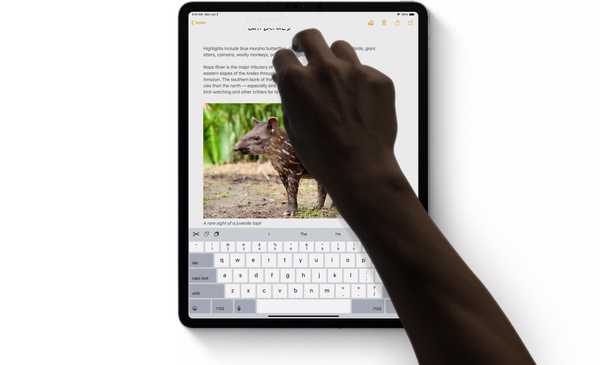
Rilascia il testo con tre dita per incollarlo.
Guarda un video di seguito su come appare incollare in iOS 13.
https://media.idownloadblog.com/wp-content/uploads/2019/06/iPadOS-paste-gesture-animation-001.mp4Puoi annullare quasi tutto in iOS 13 e iPadOS senza usare la vibrazione per annullare i gesti, un residuo dei giorni di iPod che mi fa sembrare particolarmente sciocco quando lo invoco sul mio iPad.
Nuovi gesti di annullamento / ripetizione
Aumenta la tua produttività con questi gesti per annullare e ripetere.
- Disfare: scorrere verso sinistra con tre dita per annullare.
- Rifare: scorrere verso destra con tre dita per ripetere.
Puoi anche usare un tocco di doppietta con tre dita per annullare.
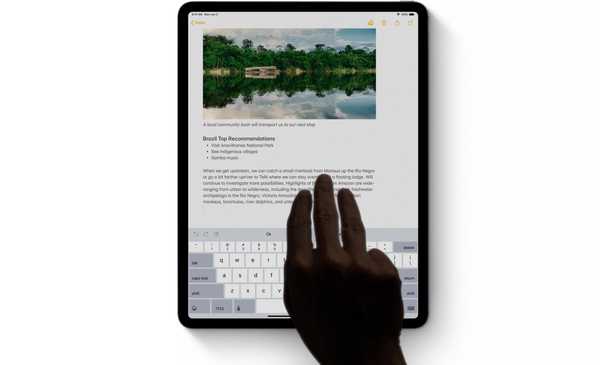
Annulla / ripristina con un semplice tocco con tre dita verso sinistra / destra.
Ecco un video che mostra la ripetizione di iOS 13 in azione.
https://media.idownloadblog.com/wp-content/uploads/2019/06/iPadOS-redo-gesture-animation-001.mp4Le funzionalità di copia / incolla e annulla / ripristina delle precedenti edizioni iOS erano così contorte che gli sviluppatori di app professionali come Procreate hanno implementato i propri gesti per quelle funzioni. Ciò è negativo dal punto di vista dell'esperienza utente perché i gesti di terze parti funzionano solo nelle app previste. Detto questo, è sicuramente fantastico che Apple abbia aggiornato taglia / copia / incolla e annulla / ripristina per l'era moderna.
iOS 13 e iPadOS: log delle modifiche al testo
Ecco tutte le nuove funzionalità di selezione del testo in iOS 13 e iPadOS.
- Scrubbing della barra di scorrimento: Naviga istantaneamente lunghi documenti, pagine Web e conversazioni trascinando la barra di scorrimento.
- Navigazione con il cursore: Spostare il cursore è più veloce e più preciso ora, basta raccoglierlo e trascinarlo nel punto desiderato. Si aggancerà automaticamente alle righe e tra le parole.
- Selezione del testo: Seleziona il testo semplicemente toccando e scorrendo. Per una rapida selezione di frasi e paragrafi, toccare tre volte o quadruplicare.
- Selezione intelligente: Tocca due volte per selezionare rapidamente indirizzi, numeri di telefono, indirizzi e-mail e altro.
- Taglia, copia e incolla gesti: I nuovi gesti consentono di tagliare, copiare e incollare in un attimo. Pizzica con tre dita per copiare rapidamente, pizzica con tre dita due volte per tagliare e pizzica con tre dita per incollare.
- Annulla e ripristina i gesti: Annulla con un semplice tocco con tre dita verso sinistra o ripristina scorrendo tre dita verso destra.
- Selezione multipla: Seleziona rapidamente messaggi e-mail, file e cartelle toccando con due dita e trascinando.
Questi nuovi gesti, inclusi taglia / copia / incolla e annulla / ripristina, funzionano anche su iPhone.
Compatibilità e disponibilità di iOS 13 e iPad OS
iOS 13 è compatibile con i seguenti modelli di smartphone Apple:
- iPhone XS
- iPhone XS max
- iPhone XR
- iPhone X
- iPhone 8
- iPhone 8 Plus
- iPhone 7
- iPhone 7 Plus
- iPhone 6s
- iPhone 6s Plus
- iPhone SE
- iPod touch (7a generazione)
Per ulteriori informazioni, leggi il comunicato stampa iOS 13 di Apple o visita apple.com/ios/ios-13-preview.
E ora, guarda la nostra panoramica video dei nuovi aggiornamenti solo per iPad incorporati di seguito.
Iscriviti a iDownloadBlog su YouTube
iPadOS è compatibile con questi iPad:
- IPad Pro da 12,9 pollici
- IPad Pro da 11 pollici
- IPad Pro da 10,5 pollici
- IPad Pro da 9,7 pollici
- iPad (6a generazione)
- iPad (5a generazione)
- iPad mini (5a generazione)
- iPad mini 4
- iPad Air (3a generazione)
- iPad Air 2
Per ulteriori informazioni, leggi il comunicato stampa iPadOS di Apple o visita apple.com/ipados/ipados-preview.
La tua opinione
Ti piace la nuova selezione del testo, copia / incolla e annulla / ripeti gesti?
Penso che siano fantastici. Faccio un po 'di lavoro leggero sul mio iPad, ma ora farò molto di più perché i nuovi metodi di selezione rapida e i gesti copia / incolla / annulla / ripristina consentono di risparmiare tempo.
Ti piacciono questi miglioramenti? Qual è il tuo nuovo gesto preferito in iOS 13 e perché?
Facci sapere lasciando un commento qui sotto.